您可以在任一现有 Inventor 链接工程视图中创建剖视图。
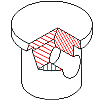
开始之前,必须至少先创建零件的两个正交视图。一个视图用于指示剖切路径,而另一个用于指示深度。
-
依次单击

 。 查找
。 查找
- 在其中一个视图中绘制一条闭合多段线以表示剖切路径。
- 选择“图形”选项卡
 “新建视图”。
“新建视图”。 - 在“创建工程视图”对话框中:
- 视图类型: 基础视图
- 选择“剖面”选项卡。
- 类型: 局部剖
- 选择“确定”。
- 当系统提示选择父视图时,请选择包含剖切路径的视图。
- 当系统提示指定基础视图的位置时,单击以指定局部剖面视图的位置,然后按 ENTER 键。
- 选择剖切路径。
- 选择另一个正交视图来表示深度。
- 在正交视图上选择一个点来表示深度。将显示局部剖面视图。